Lebhafter Hintergrund: Fügen Sie dem Windows-Desktop animierte Hintergründe hinzu
Das Einstellen animierter Hintergründe auf dem Windows - Desktop war früher sehr einfach. Mit Windows 11/10 ist es nicht mehr so einfach – aber nicht unmöglich. Wenn Sie Ihren Windows(Windows) - Desktop mit einigen Live-Hintergründen mit interessanten Animationen beleben möchten, können Sie Lively Wallpaper verwenden , eine kostenlose Open-Source- Software ( FOSS ), die ausschließlich dazu entwickelt wurde , Live(set live wallpapers) -Hintergründe für Ihre animierten Desktop-Hintergründe festzulegen.
Lebendiges Hintergrundbild für Windows 11/10
Lively Wallpaper ist eine kostenlose Software-Designanwendung, die Ihren statischen Desktop so umwandeln kann, dass er energisch und aktiv aussieht. Mit dieser Personalisierungssoftware können Sie verschiedene Videos, GIFs , Emulatoren, HTML , Webadressen, Shader und sogar Spiele in animierte Windows - Desktop-Hintergrundbilder verwandeln. Die Lively-Anwendung für Microsoft Windows- Geräte ist als Desktop-Version und als Microsoft Store- Version verfügbar.
Fügen(Add) Sie Ihrem PC animierte Desktop-Hintergründe hinzu
Lively ist vollgepackt mit unglaublich nützlichen und benutzerfreundlichen Funktionen, darunter:
- Fokussiert auf die Benutzererfahrung(User-experience focused) – Lively ist sehr einfach zu bedienen, mit seinen Drag-and-Drop-Funktionen können Sie beliebige Dateien oder Webseiten in die Anwendung ziehen und sie in lebendige Windows-Hintergrundbilder verwandeln.
- Vorinstallierte Bibliothek(Pre-loaded Library) – Lebendige(Lively) Hintergrundbilder werden mit einer vorinstallierten Bibliothek mit animierten Bildern geliefert, die der Benutzer frei für seinen Desktop verwenden kann.
- Anpassbar(Customizable) – Wenn Sie kein großer Fan der bereits vorhandenen in der Bibliothek sind, können Sie eine erstellen. Sie können dynamische und interaktive Webseiten, 3D-Anwendungen, Audiovisualisierer, Live-Streams usw. als Hintergrundbilder verwenden. Außerdem ist es in der Lage, verschiedene Videoformate wie MP4 , MKV , WebM , AVI und MOV abzuspielen .
- Unterstützung für mehrere Bildschirme(Multiple screen support) – Sie können Hintergrundbilder für mehrere Monitore mit HiDPI- Auflösungen, Ultrawide- Seitenverhältnissen und vielem mehr erstellen. Und ein einzelnes Hintergrundbild kann auf alle Bildschirme ausgedehnt werden.
- Lautlos(Silent) – Da Videodateien und Live-Streams aktiv auf Ihrem Desktop laufen, müssen Sie sich keine Gedanken darüber machen, ob Sie deren Ton hören. Dies liegt daran, dass die Software die Hintergrundwiedergabe anhält, wenn Anwendungen(Fullscreen) /Spiele im Vollbildmodus ausgeführt werden (~0 % CPU- und GPU - Auslastung).
- FOSS – Als kostenlose(Free) und Open-Source-Software versteckt sich keine der Funktionen dieser Software hinter einer Paywall.
Lebhaft erkunden
Bevor Sie es auf Ihrem System installieren, finden Sie hier eine kurze Checkliste der grundlegenden Systemanforderungen:
- Betriebssystem(Operating System) – Windows 11/10
- Prozessor(Processor) – Intel i3 oder gleichwertig
- Speicher(Memory) – 2048 MB RAM
- Grafik(Graphics) – HD Graphics 3000 oder höher
- DirectX – Version 10 oder höher
- Speicher(Storage) – 1 GB verfügbarer Speicherplatz
Mit 187 MB ist Lively eine recht kleine Anwendung mit einer anständigen Bibliothek animierter Hintergrundbilder. Sie müssen beachten, dass Lively bestimmte Abhängigkeiten hat, einschließlich .NET Core 3.1. Sie werden während der Installation aufgefordert, es herunterzuladen, falls es fehlt.
Sobald Sie sortiert sind, erhalten Sie Optionen zum Starten von Lively mit Windows und eine kurze Tour durch die Software, die Sie gut erklärt und durch die Hauptfunktionen führt.
Sie können auf die Hauptschnittstelle über das Symbol in der Taskleiste(System Tray icon) zugreifen .
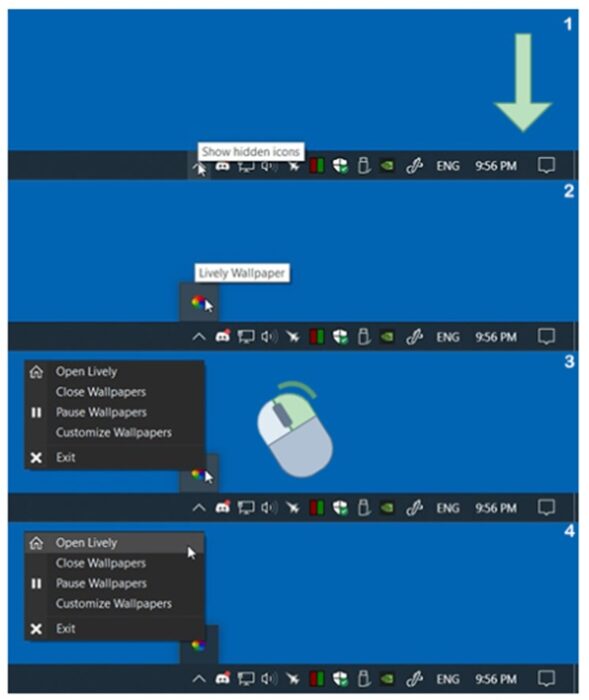
Lively Wallpaper muss immer im Hintergrund laufen; Wenn Sie also das Programm schließen, wird auch das animierte Hintergrundbild entfernt. Das Hinzufügen neuer Hintergrundbilder ist ein sehr einfacher Vorgang, Sie sollten:
1] Klicken Sie auf das Symbol „ +Lively Wallpaper -Oberfläche.

2] Verwenden Sie jetzt Drag & Drop, durchsuchen oder ziehen Sie das URL -Feld, um ein neues Hintergrundbild hinzuzufügen.
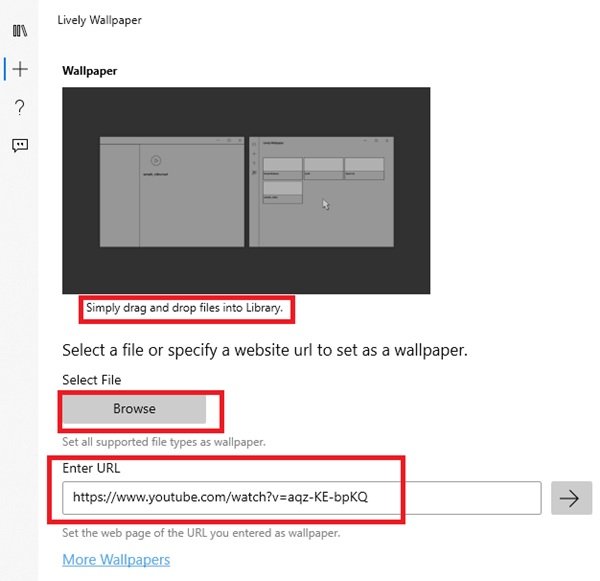
Sie können eine lokale HTML -Seite, ein YouTube -Video, eine Anwendung ( .exe ) oder ein Video in ein interessantes Live-Hintergrundbild verwandeln. Jetzt müssen Sie je nach Ihrer Wahl warten, bis die Software es in ein Hintergrundbild verwandelt.
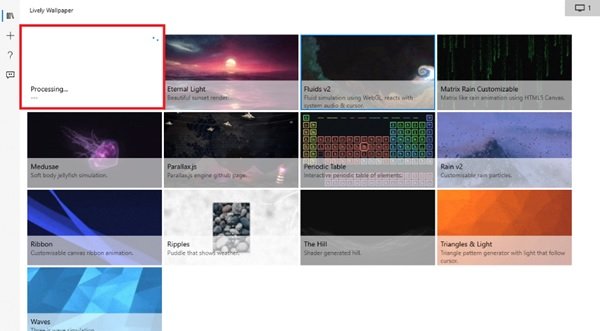
Außerdem werden Sie aufgefordert, den Titel des Hintergrundbilds und einige andere Datenpunkte anzupassen.
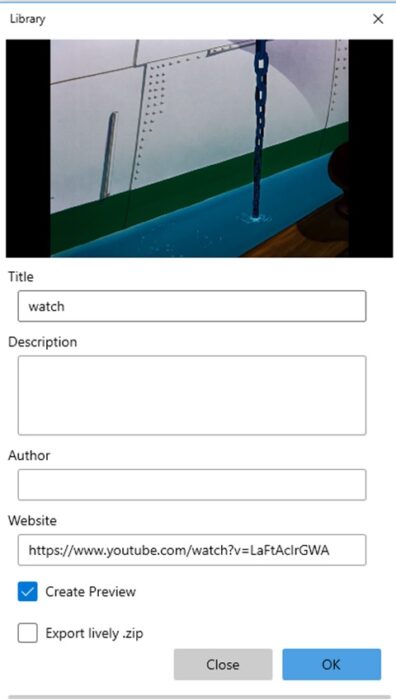
Lively unterstützt die Tonausgabe. Wenn also das Hintergrundbild einen Ton hat (z. B. YouTube-Video ,(Video) Videodateien ), wird es automatisch zusammen mit dem Ton in ein Hintergrundbild konvertiert. Aber noch einmal, wenn es Ihnen nicht gefällt, können Sie die Audiowiedergabe in den Einstellungsoptionen unter Audio anpassen .

Die Anwendung hält die Rückzahlung an, wenn Vollbildanwendungen(Fullscreen) wie Spiele auf dem System ausgeführt werden. Außerdem erhalten Sie in den Einstellungen unter der Leistungsoption zusätzliche Wiedergabeoptionen, dort können Sie Regeln für Akku und Leistung Ihres Systems konfigurieren.
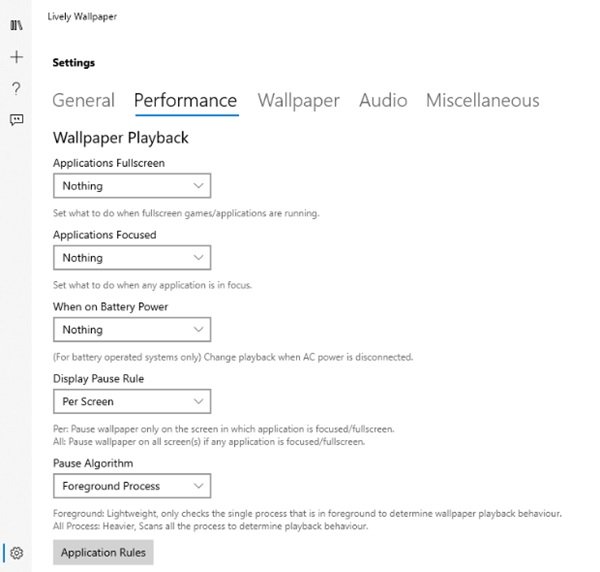
Auf der Hauptoberfläche der Anwendung zeigt Lively die vorinstallierten Hintergrundbilder an; Um sie zu verwenden, klicken Sie einfach auf irgendjemanden.
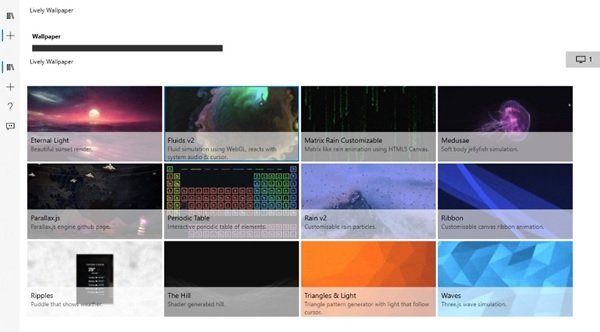
Diese Beispielbibliothek bietet interessante Hintergrundbilder, mit denen Sie sogar herumspielen können, wenn Sie die Maus auf dem Desktop verwenden, darunter beispielsweise ein interaktives Periodensystem, Matrix - Effekt und Fluids v2.
Zweifellos setzt Lively Wallpaper einen hohen Standard für seine Konkurrenten. Der einzige Nachteil war die Ressourcennutzung, obwohl behauptet wird, dass 0 % nicht 100 % korrekt sind. Es ist eine Tatsache, dass animierte Hintergrundbilder mehr Ressourcen verbrauchen als statische. Mit wenigen Hintergrundbildern werden Sie bestimmt 5-6 Prozent der Prozessornutzung sehen, und wenn Sie eine 4K-Animation mit einer Größe von Hunderten von Megabyte ausführen, werden Sie einen höheren Verbrauch bemerken, der sich auf die Leistung Ihres Systems auswirkt.
Diese kostenlose Open-Source-Software ist eines der zuverlässigsten Wallpaper-Tools, die es gibt. Wenn Sie einer von denen sind, die es lieben, ihren Desktop anzupassen, um etwas Leben hineinzubringen, dann sollten Sie Lively dafür ausprobieren. Sie können Lively von seiner Website herunterladen(from its website) – aber wenn die Leistung Ihre Priorität ist, sollten Sie dieses Programm vielleicht nicht verwenden, da es Ihre Ressourcen erheblich verbrauchen kann, während es läuft.
Lesen Sie weiter(Read next) : Kostenlose Software zum Festlegen von Videos als Desktop-Hintergrund(Free software to set video as desktop background) .
Related posts
Bearbeiten, Hinzufügen, Wiederherstellen, Entfernen von Elementen aus dem neuen Kontextmenü in Windows
Verleihen Sie Schwarzweißfotos mit Picture Colorizer für Windows 10 Farbe
Fügen Sie mit TidyTabs Tabs zu Windows Explorer und anderen Programmen hinzu
Teilen Sie Dateien mit jedem mit Send Anywhere für Windows PC
VirtualDJ ist eine kostenlose virtuelle DJ-Software für Windows-PCs
So reduzieren Sie die MP3-Dateigröße auf einem Windows-PC
Konvertieren Sie EPUB in MOBI - Kostenlose Konvertierungstools für Windows 10
Blockieren Sie die Ausführung von Programmen in Windows 10 mit AskAdmin
Beste kostenlose Stundenplan-Software für Windows 11/10
KeyTweak: Tastaturtasten auf Windows-PCs neu zuweisen und neu definieren
Konvertieren Sie AVCHD in MP4 mit diesen kostenlosen Konvertern für Windows 11/10
Kostenlose Software zum Löschen leerer Ordner in Windows 11/10
Beste kostenlose Partition Manager-Software für Windows 11/10
TrIDNet: Identifizieren Sie unbekannten Dateityp ohne Erweiterungen in Windows
Mit Windows Easy Switcher können Sie zwischen Fenstern derselben Anwendung wechseln
Beste kostenlose ISO-Mounter-Software für Windows 11/10
Erstellen Sie einfache Notizen mit PeperNote für Windows 10
Mit Hide my Windows können Sie laufende Programme vom Desktop und der Taskleiste ausblenden
yWriter-Rezension: Kostenlose Software zum Schreiben von Skripten für Windows
So bearbeiten oder ändern Sie Systeminformationen in Windows 10
